優麒麟和win10雙系統安裝教程
很多使用優麒麟的朋友想要同時使用Linux和Windows系統,因此想要安裝優麒麟和windows10雙系統,但是不知道怎么安裝,其實我們只需要在安裝優麒麟之前在win10中單獨分區就可以了,下面一起來看看吧。
【優麒麟常見問題匯總】【安裝教程】
優麒麟和windows10雙系統:1、首先我們在官網下載優麒麟系統鏡像和“Ventoy2Disk”軟件。
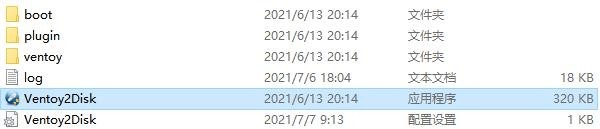
2、接著使用這款軟件制作啟動盤,如圖所示。
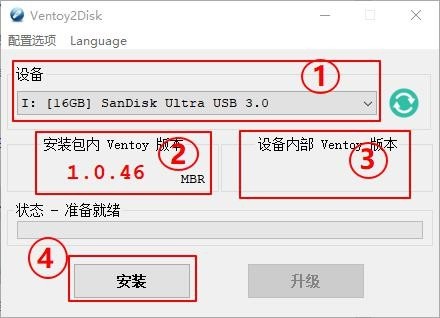
3、制作完成后,右鍵“此電腦”進入“管理”
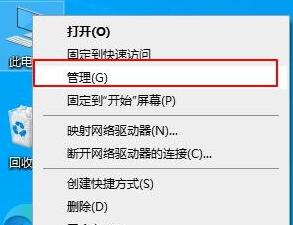
4、來到存儲下的“磁盤管理”選項。
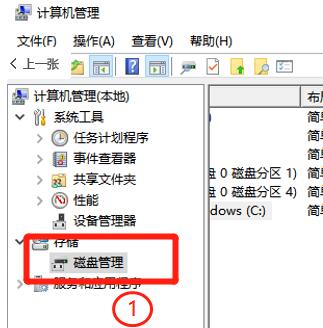
5、右鍵C盤,點擊“壓縮卷”
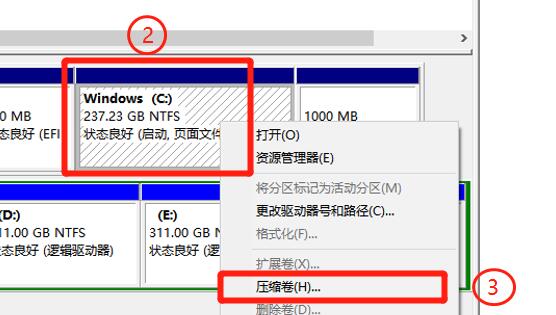
6、設置壓縮空間量。(至少30GB,建議50GB以上)
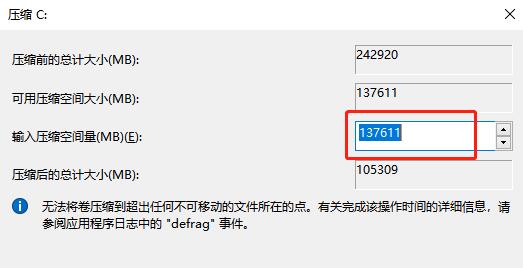
7、分區完成后,我們重啟電腦并插入準備好的u盤。
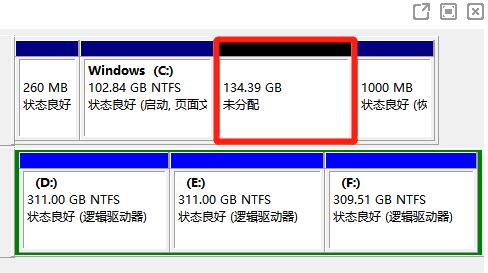
8、優先進入bios設置,關掉安全啟動,如圖所示。
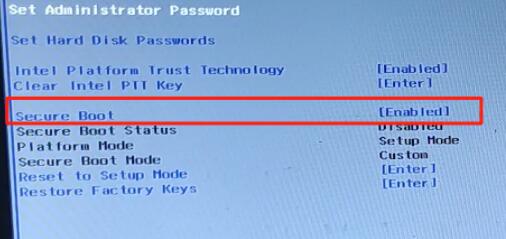
9、然后在“Boot”選項下選擇u盤啟動。
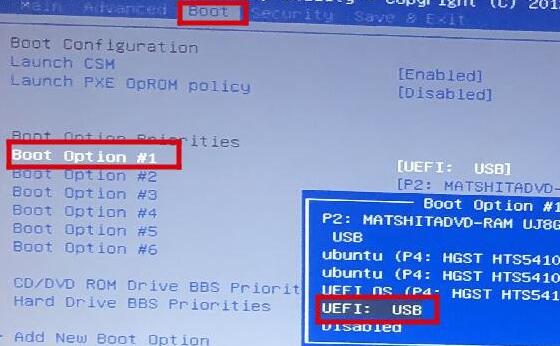
10、啟動完成即可進入優麒麟安裝系統,運行“安裝Kylin”程序。
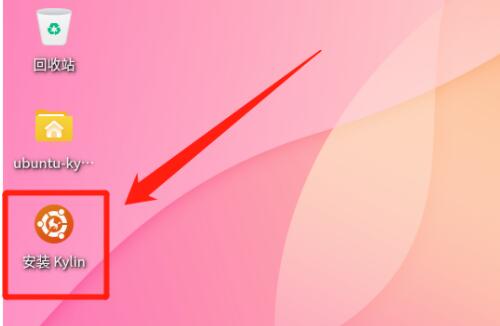
11、選擇“自定義安裝”
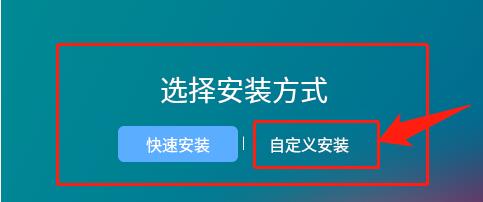
12、進入分區界面,點擊右上角“創建分區表”
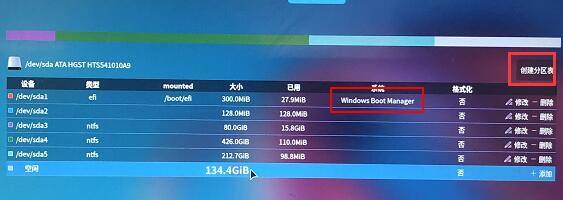
13、掛載點如圖所示設置,大小自行設置。(大小同樣不要小于30GB)
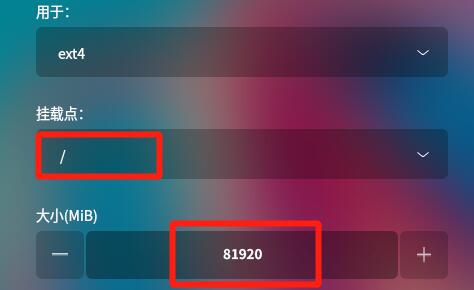
14、如果我們分區大的話,還可以添加“data”和“backup”分區作為數據和備份。(不添加也沒事,但是最好添加)
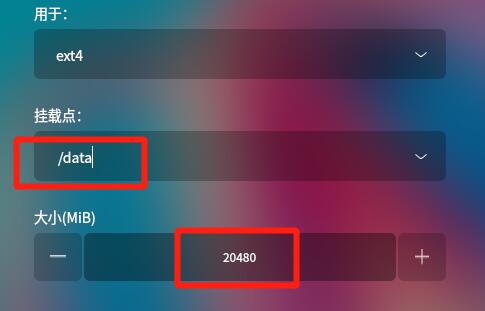
15、設置完成后,點擊“安裝”即可安裝優麒麟和win10雙系統了。
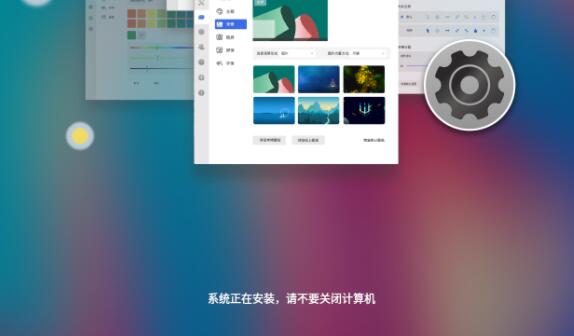
相關文章:優麒麟和deepin系統對比 | 軟件安裝教程
以上就是優麒麟和win10雙系統安裝教程了,安裝完成后我們每次啟動電腦都需要選擇使用哪一個系統。喜歡的話就來關注一下好吧啦網吧。
以上就是優麒麟和win10雙系統安裝教程的全部內容,望能這篇優麒麟和win10雙系統安裝教程可以幫助您解決問題,能夠解決大家的實際問題是好吧啦網一直努力的方向和目標。
相關文章:
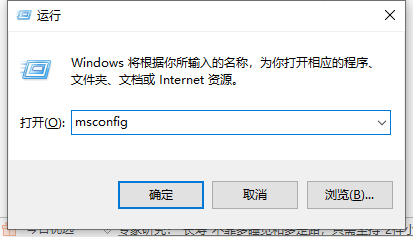
 網公網安備
網公網安備